华为电脑蓝牙键盘f5键的功能是什么?
29
2025-04-03
随着无线科技的不断发展,蓝牙已成为电脑与其他设备连接的重要方式。然而,在使用过程中,蓝牙匹配成功但无声音输出是用户经常遇到的困扰之一。本文将深入分析导致此问题的可能原因,并提供详尽的解决步骤,帮助用户快速恢复正常的声音输出。
在尝试解决声音问题之前,首先确保您的蓝牙设备已经成功连接到电脑。在电脑的蓝牙设置中查看蓝牙耳机或扬声器是否显示为已配对状态。如果设备未显示出连接状态,请先确保蓝牙设备处于可被发现模式,并重新搜索配对。
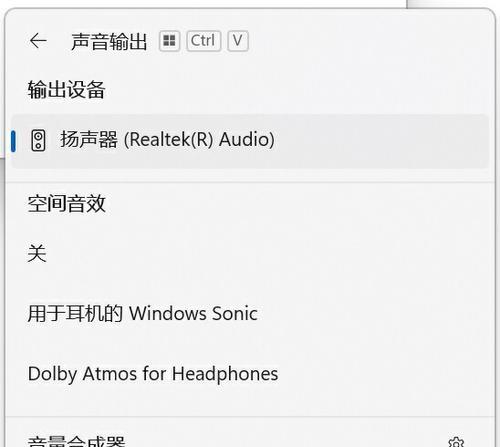
即便蓝牙设备已经连接,如果声音输出设置错误,仍然可能导致无声音的情况。请按以下步骤检查声音输出设置:
1.打开“控制面板”并选择“硬件和声音”下的“声音”设置。
2.在弹出的窗口中,点击“播放”标签页。
3.在设备列表中找到您的蓝牙音频设备,点击它,然后选择“设为默认设备”。
完成上述操作后,检查是否有声音输出。
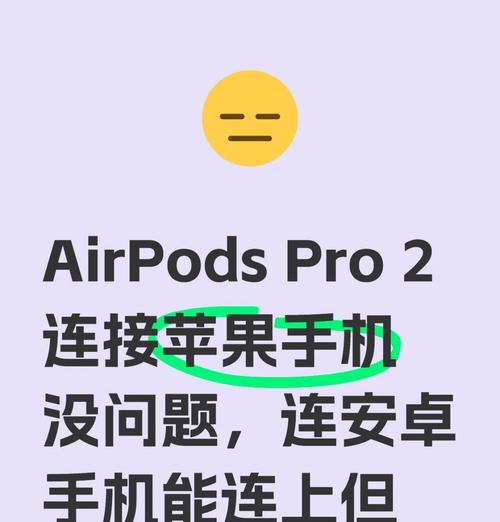
如果以上两步仍未解决问题,那么驱动程序可能存在问题。请按照以下步骤进行操作:
1.检查驱动更新:
在设备管理器中找到“蓝牙”选项。
右键点击您的蓝牙设备,选择“更新驱动程序”。
按照指示选择自动搜索更新的驱动软件。
2.驱动程序回退或卸载:
如果更新驱动程序无效,尝试回退到之前的版本。
在设备管理器中找到蓝牙设备,点击“属性”,切换到“驱动程序”标签页,然后选择“回退驱动程序”。
如果问题依旧,可以选择“卸载设备”,之后重新连接并让系统自动安装最新的蓝牙驱动。

有时候,Windows系统内的音频服务故障会导致声音输出问题。请按照以下步骤检查音频服务:
1.按下`Win+R`键打开运行窗口,输入`services.msc`并回车。
2.在服务列表中找到“WindowsAudio”和“WindowsAudioEndpointBuilder”服务。
3.确保这两项服务的状态为“正在运行”,如果不是,请右键点击它们,选择“启动”或“重新启动”。
如果以上方法都无法解决您的问题,蓝牙适配器本身可能存在故障。您可以尝试以下步骤:
1.检查是否有其他蓝牙设备能够成功连接和使用声音输出。
2.确认电脑的蓝牙适配器是否在保修期内,如果是,可以联系制造商进行保修服务。
3.如果保修无效,可能需要购买新的蓝牙适配器。
1.重启电脑:有时简单的重启可以解决临时性的软件冲突问题。
2.安全模式测试:以安全模式启动电脑并检查蓝牙声音是否正常,以排除第三方软件的干扰。
3.系统还原:如果在蓝牙问题出现之前有做过系统更改,可以尝试使用系统还原功能恢复到之前的状态。
通过上述详细步骤,您可以有效解决电脑蓝牙匹配后无声音的问题。如果问题依旧存在,建议联系专业技术人员或者售后服务进一步排查和解决问题。希望本文能为您提供满意的解决之道。
版权声明:本文内容由互联网用户自发贡献,该文观点仅代表作者本人。本站仅提供信息存储空间服务,不拥有所有权,不承担相关法律责任。如发现本站有涉嫌抄袭侵权/违法违规的内容, 请发送邮件至 3561739510@qq.com 举报,一经查实,本站将立刻删除。